Zapraszam do artykułu, w którym dowiesz się, jak wystawić fakturę walutową w WooCommerce.
Wtyczka Faktury WooCommerce pozwala wystawiać faktury dla zamówień w innej walucie od dawna. Wystawienie faktury dla klientów europejskich z naliczonym VAT wiąże się z wymogiem przeliczenia kwoty podatku na złotówki. Ustawa o podatku od towarów i usług (sprawdź art. 31a ust.1 oraz art. 106e ust.11 tej ustawy) nakłada na Ciebie taki obowiązek. Dzięki wtyczce Faktury WooCommerce kurs przewalutowania dla faktury VAT zostanie pobrany automatycznie z Europejskiego Banku Centralnego, a tabelka z przeliczeniem pojawi się na Twoich fakturach. Dowiedz się więcej o tym, jak wystawić taką fakturę walutową w Twoim sklepie WooCommerce!

Jak działa przeliczanie VAT na fakturze walutowej dla OSS (dawniej MOSS)
Na fakturze w innych walutach mogą znajdować się stawki podatku VAT różnych krajów europejskich. Stanie się tak na przykład, gdy sprzedajesz produkty cyfrowe, a Twoimi klientami są osoby fizyczne z innych krajów europejskich. Byłoby uciążliwe rejestrowanie się w każdym kraju w celu poprawnego rozliczenia podatku VAT dla takich transakcji. Z tego powodu wprowadzono w Unii Europejskiej procedurę OSS, dzięki której łatwiej rozliczysz takie zamówienia.
Kilka dni temu pisałem o tym, jak wystawić fakturę OSS (MOSS) w WooCommerce. W artykule pokazałem, gdzie ustawić stawkę podatkową, która będzie przeznaczona dla produktów cyfrowych (od 1 lipca dla wszystkich). Dzięki niej WooCommerce poprawnie wybierze stawkę podatku według kraju nabywcy. Przy kilku stawkach podatku VAT oraz uwzględnianiu odpowiedniego kursu dla przeliczania kwot podatku na fakturze, warto upewnić się, że robisz to dobrze.
Napisałem także dłuższy artykuł o tym, że wtyczka Faktury WooCommerce jest zgodna z przepisami UE.
Jak wystawić fakturę walutową w WooCommerce dla transakcji OSS/ MOSS ?
Przedstawię Ci teraz, w jaki sposób wtyczka Faktury WooCommerce pozwoli Ci dodać odpowiednią tabelkę z przeliczeniem podatku VAT na fakturze walutowej w sklepie WooCommerce. Na początku zaznacz w ustawieniach wtyczki, aby taka tabelka się pojawiała:
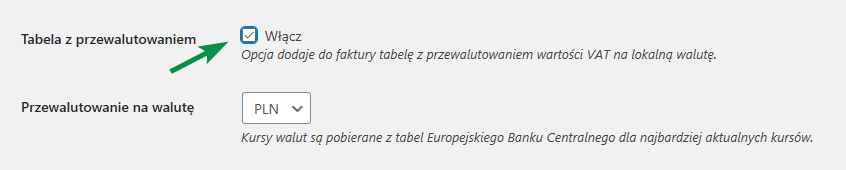
Możesz wybrać, do jakiej waluty ma nastąpić przeliczenie podatku na fakturze walutowej. Tabelka zostanie dodana, a kwoty przeliczone po kursie pobranym automatycznie z Europejskiego Banku Centralnego. Faktura otrzyma więc odpowiednie przeliczenie zamówień złożonych w innych walutach – do tej ustawionej przez Ciebie. Zobacz przykład takiej faktury walutowej:
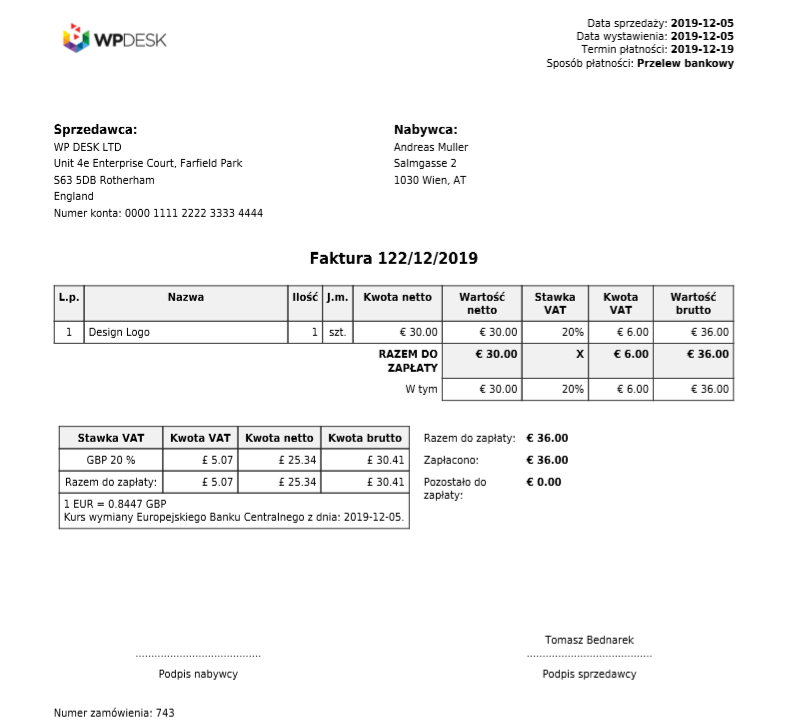
Ustawienie cen i przewalutowanie w WooCommerce
Jeśli chcesz ustawić ceny Twoich produktów w wybranych walutach dla różnych krajów, możesz skorzystać ze switchera walut. Przykładowo wtyczka Price Based on Countries pomoże Ci określić stałe ceny dla produktów w innych walutach. Pozwoli też zmienić walutę w trakcie zakupów rozpoznając kraj nabywcy. Możesz też użyć innej wtyczki, która wyświetli ceny produktów oraz odpowiednio zmieni walutę w sklepie dla klientów z różnych krajów europejskich.
Wtyczka Faktury WooCommerce zadba, aby dla takich zamówień w innej walucie, faktura walutowa została wystawiona z tabelką przewalutowania. Wtyczka pozwoli Ci też na edycję takiej faktury i wybór daty kursu walutowego z ECB do zastosowania:

Jak wystawić fakturę walutową w WooCommerce z przeliczeniem podatku VAT dla OSS/ MOSS
Mam nadzieję, że artykuł pokazał Ci, w jaki sposób możesz wystawiać faktury walutowe w WooCommerce. Opisałem, jak zrobisz to z wtyczką Faktury WooCommerce. Przy prowadzeniu działalności międzynarodowej i sprzedaży dla klientów w Europie, wtyczka pozwoli Ci na fakturowanie dla klientów zagranicznych. Co więcej, automatycznie przewalutuje kwoty zamówienia oraz podatek VAT według kursu pobranego z Europejskiego Banku Centralnego. Pomoże Ci to w łatwiejszym księgowaniu takich transakcji oraz spełnianiu wymogów prawa podatkowego.
Faktury WooCommerce 229 zł (281,67 zł z VAT)
Wystawiaj i wysyłaj faktury do klientów. Automatycznie i bezpiecznie wystawiaj faktury i korekty dostosowane do polskiego i europejskiego prawa.
Dodaj do koszyka lub Zobacz szczegółyNowe funkcjonalności wtyczki oraz wystawianie faktur walutowych w WooCommerce możesz przetestować w darmowym darmowym demo. Zachęcam Cię też do napisania do mnie, jeśli chcesz wiedzieć więcej lub masz pomysły na dalsze ulepszenia wtyczki. Na koniec, zapraszam Cię do odwiedzenia strony produktowej.





